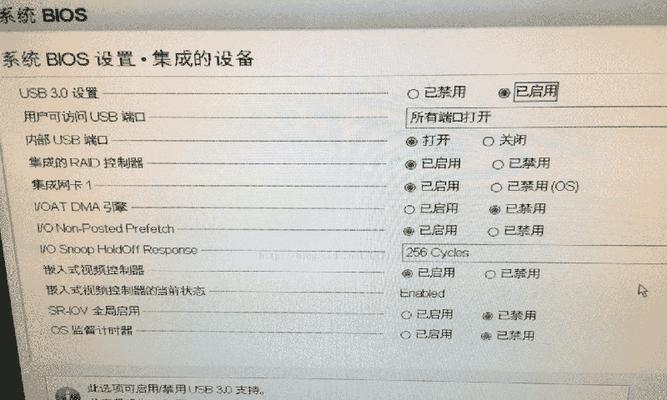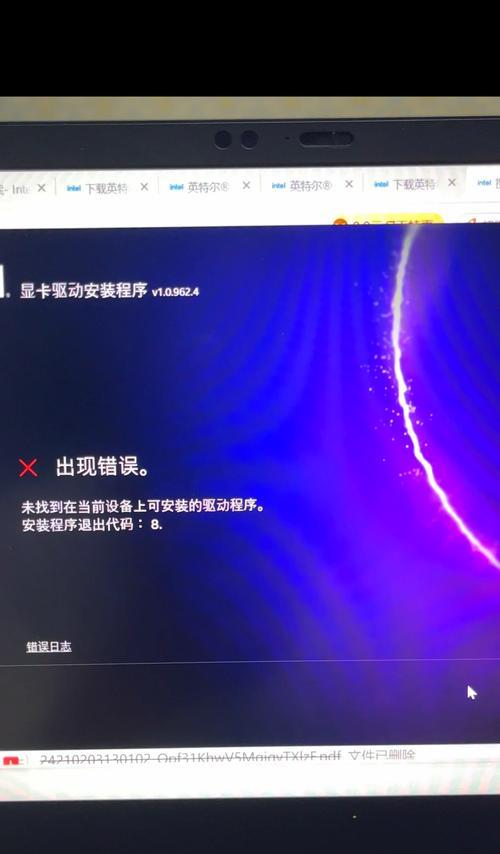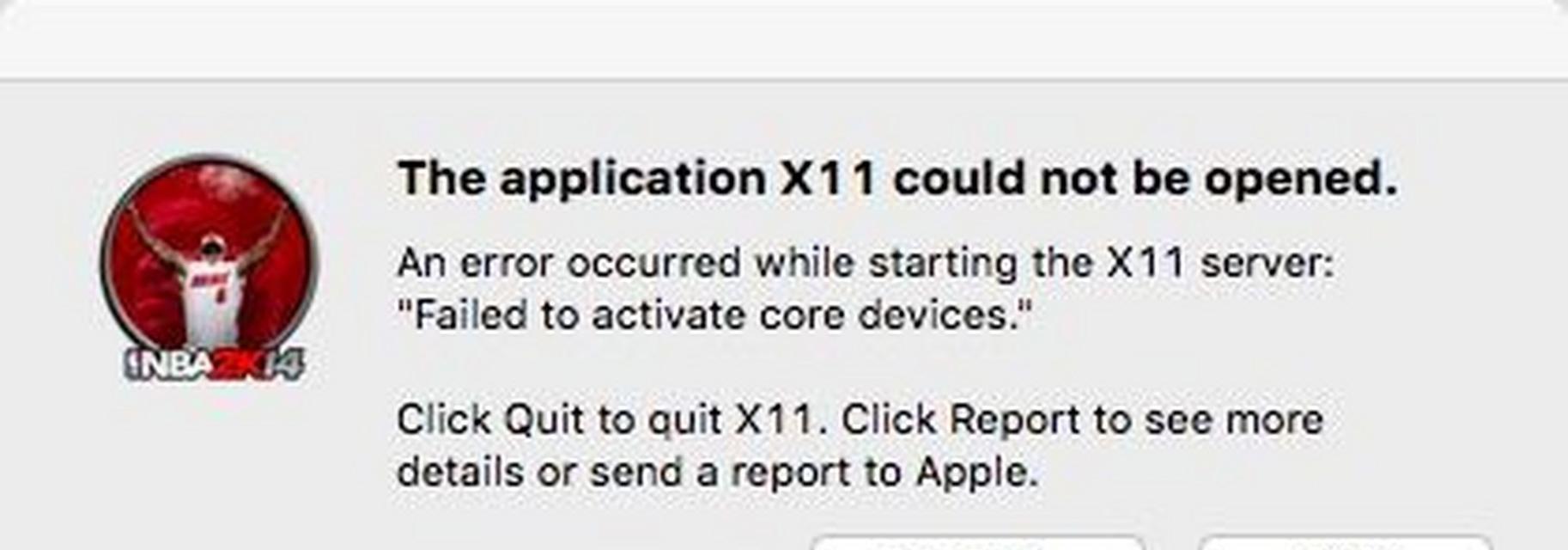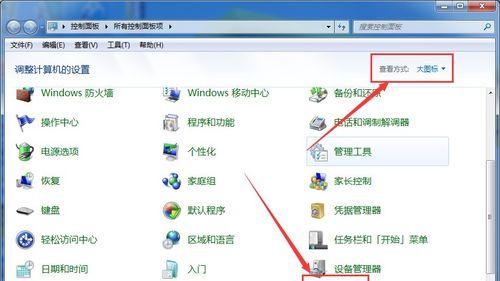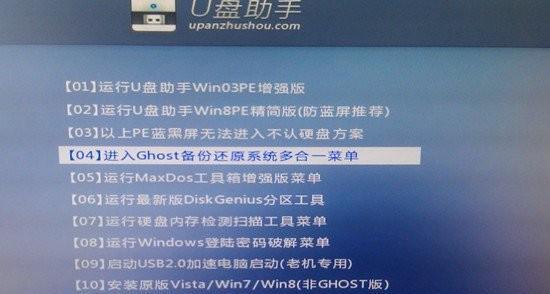随着科技的发展和操作系统的不断更新,我们经常需要重新安装或升级我们的电脑系统。而使用U盘安装系统是一种快速、方便、可靠的方法。本文将为大家详细介绍如何使用戴尔笔记本通过U盘安装系统,让你的电脑焕发新生。
1.准备工作
在开始安装之前,首先确保你有一台戴尔笔记本和一个可用的U盘,并备份好重要的文件和数据。
2.下载操作系统镜像文件
前往官方网站或其他可信源下载适用于你的戴尔笔记本的操作系统镜像文件,并保存到电脑中。
3.格式化U盘
使用格式化工具将U盘格式化为FAT32文件系统,并确保U盘没有其他重要文件。
4.制作启动U盘
使用第三方工具(如Rufus)将操作系统镜像文件写入U盘,制作成可引导的启动U盘。
5.进入BIOS设置
重启戴尔笔记本,连续按下F2或DEL键进入BIOS设置界面。
6.设置启动项
在BIOS设置界面中,找到"Boot"或"启动"选项,并将U盘设置为第一启动项。
7.保存设置并退出BIOS
在设置完启动项后,保存更改并退出BIOS设置界面。
8.启动安装程序
重启戴尔笔记本,此时系统将从U盘启动,并进入操作系统安装程序。
9.选择安装方式
在安装程序中,选择你需要的安装方式(全新安装或升级安装)。
10.确定安装位置
根据个人需求,选择将操作系统安装到合适的硬盘分区或完全格式化硬盘。
11.开始安装
点击"开始安装"按钮,系统将开始自动复制文件并进行安装过程。
12.设置个人偏好
在安装过程中,按照提示设置个人偏好,如系统语言、用户账户等。
13.完成安装
等待系统自动完成安装过程,期间可能会有几次自动重启。
14.系统设置
安装完成后,根据个人需求进行系统设置,如更新驱动、安装软件等。
15.恢复备份数据
将之前备份的重要文件和数据恢复到新系统中,确保数据完整性。
通过本文的步骤,你可以轻松地使用戴尔笔记本通过U盘安装系统。这种方法不仅简单方便,而且可以让你的电脑焕发新生。希望本文能帮助到有需要的读者,祝你安装顺利!